电脑开机总是配置windows update 电脑自动更新失败
电脑开机总是配置windows update,电脑的自动更新在使用过程中是非常重要的,它可以确保我们的电脑系统时刻保持最新和安全,有时当我们开机时,电脑会不断尝试配置Windows Update,但却总是失败。这个问题可能会让我们感到困扰和不安,因为我们无法享受到最新的功能和补丁,同时也可能存在安全隐患。为什么电脑自动更新会失败呢?我们需要探索其中的原因,并找到解决办法,以确保我们的电脑始终能正常更新。
具体方法:
1.首先我们打开电脑,在桌面状态下,同时按住键盘上的”WIN“和“R”键,唤出运行窗口。
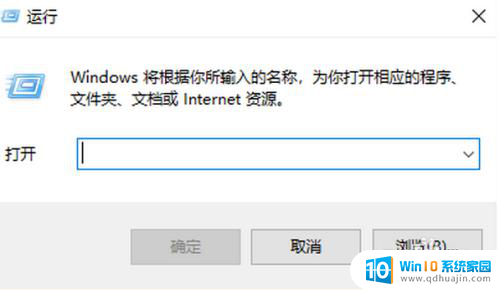
2.当我们唤出这个运行窗口时,在运行窗口下输入“services.msc”后回车键,进行下一步。
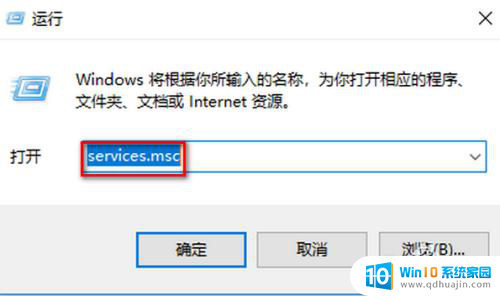
3.在服务内找到windows Update,右键windows Update,选择属性,将常规下的启动类型调为禁用。
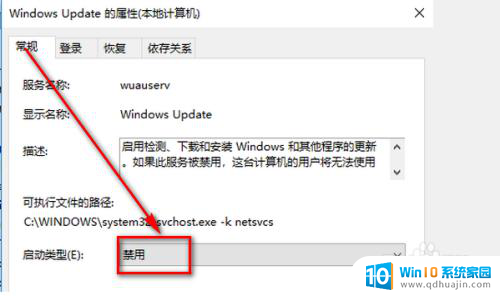
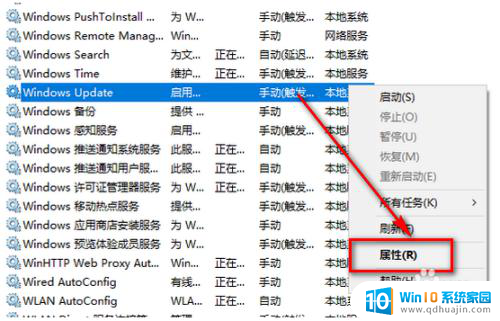
4.将恢复下的第一次失败调整为无操作,第二次失败调整为无操作。后续失败也调整为无操作后,点击确定即可。
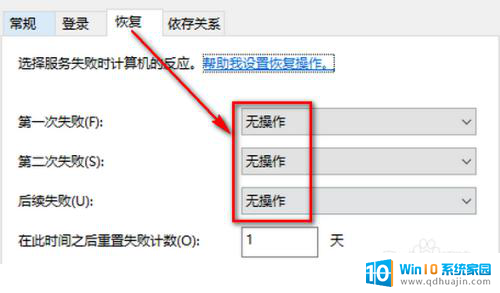
5.总结
1.打开电脑在桌面状态下,按快捷键”WIN“和“R”唤出运行窗口。
2.在运行窗口下输入“services.msc”后回车键。
3.在服务内找到windows Update,右键点击选择属性。启动类型调为禁用,将恢复下的所有全部调整为无操作。
以上就是电脑开机时总是在配置Windows更新,如果您遇到相同的问题,可以参考本文中介绍的步骤进行修复,希望这对大家有所帮助。





